wps备注如何插入图片 wps备注如何插入图片
更新时间:2023-12-31 10:03:14作者:xiaoliu
wps备注是一种常用的办公软件,它可以便捷地记录文档中的重要信息和注释,提高文档的可读性和易用性,在备注中插入图片可以更加直观地表达信息,并且更具有吸引力。很多人对于如何在wps备注中插入图片还不太熟悉。下面我们就来详细了解一下wps备注如何插入图片的方法和技巧。

这个批注不是插入图片,这个是以图片作为批注的背景,您可以按照以下操作尝试:
1.右键点击单元格-“插入批注”
2.出现一个批注框,在这个框框的边边上点一下右键-点“设置批注格式”-点击“颜色与线条”-“颜色”向下的小箭头-“填充效果”-点击“图片”-选择电脑中的图片 即可~
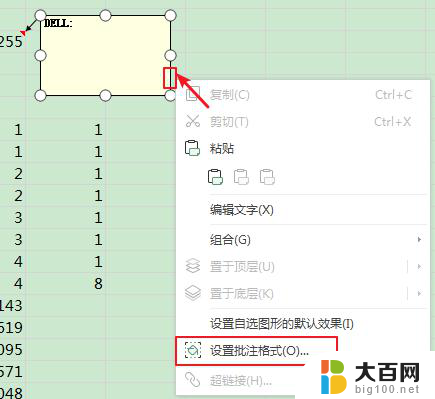
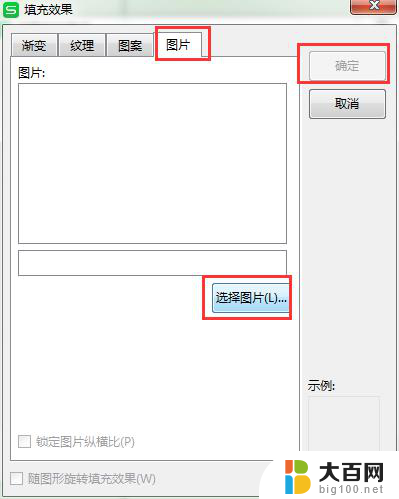
以上是有关如何在wps中插入图片的全部内容,如果您遇到了相同的问题,请参考本文中的步骤进行修复,我们希望这些信息对您有所帮助。
wps备注如何插入图片 wps备注如何插入图片相关教程
- wps如何在批注里插入图片 wps如何在批注中插入图片
- wps插入图片后如何写字 wps插入图片后如何编辑文字
- wps如何把图片插入到每一页 wps图片插入每一页
- wpsppt中如何插入图片 如何在wps ppt中插入图片
- wps如何在批注中添加图片 如何在wps批注中添加图片
- wps如何对已插入的图片进行旋转 wps如何对插入的图片进行旋转角度调整
- wps如何把字插入到照片上 wps如何在照片上插入文字
- wps如何让插入的多张图片按页排列 wps如何实现插入多张图片按页排列
- wps怎么插入图片不会动左边的文字 wps插入图片后如何调整文字的对齐方式
- wps表格中插入图片怎么不变形 如何在wps表格中插入图片不变形
- 苹果进windows系统 Mac 双系统如何使用 Option 键切换
- win开机不显示桌面 电脑开机后黑屏无法显示桌面解决方法
- windows nginx自动启动 Windows环境下Nginx开机自启动实现方法
- winds自动更新关闭 笔记本电脑关闭自动更新方法
- 怎样把windows更新关闭 笔记本电脑如何关闭自动更新
- windows怎么把软件删干净 如何在笔记本上彻底删除软件
电脑教程推荐